Usuários de iOS, preparem-se! Se você sempre desejou ter maior controle sobre seus aplicativos, incluindo a capacidade de protegê-los com senha e personalizar configurações rápidas, seus desejos foram atendidos. Apresentamos o AppControl, um novo ajuste disponível no Cydia, nos repositórios BigBoss e Insanelyi. Este ajuste oferece uma gama de funcionalidades, como renomear aplicativos, ajustar seus volumes, controlar o brilho e até mesmo ocultar a pré-visualização do aplicativo no alternador padrão do iOS.
Além dessas opções de personalização, o AppControl permite que você defina senhas individuais para cada aplicativo, adicionando uma camada extra de segurança e privacidade.
Após a instalação, acesse o alternador de aplicativos pressionando duas vezes o botão Início. Deslize o ícone de um aplicativo para cima e um painel de configurações específico para aquele aplicativo aparecerá. Este painel exibe a última vez que o aplicativo foi aberto (ideal para descobrir se alguém está usando seu celular sem permissão), a versão do aplicativo, um campo para editar o nome do aplicativo, controles de volume e brilho, e as opções de senha e ocultar visualização.
Antes de falarmos sobre a senha, vamos explorar o funcionamento do controle de brilho e volume. Ao definir um nível de brilho e volume para um aplicativo, toda vez que ele for aberto, os níveis de brilho e volume do seu dispositivo serão ajustados para corresponder às configurações que você definiu. É importante notar que ao sair do aplicativo, esses níveis não são restaurados às configurações originais. Isso significa que se você usa um jogo ou aplicativo de música, pode configurá-lo para sempre iniciar com o volume e/ou brilho desejados.
Para iniciar o aplicativo a partir do painel de configurações, toque em ‘Iniciar aplicativo’. Para sair do painel e do alternador de aplicativos, use o botão Fechar no canto superior direito. Você pode reverter um aplicativo para suas configurações padrão selecionando a opção ‘Restaurar’.
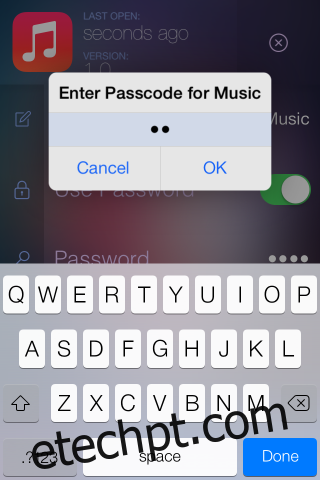
A funcionalidade de senha pode ser ativada usando a chave ‘Usar Senha’ e definindo a senha no campo correspondente. Ao tentar abrir o aplicativo, uma janela pop-up solicitará a senha. Se a senha estiver incorreta, o aplicativo não será aberto. Não haverá nenhum aviso adicional se você inserir uma senha errada.
Agora, vamos abordar uma pequena questão: ao digitar uma senha incorreta, o aplicativo não abre, o que é o esperado. No entanto, ao tocar novamente no ícone do aplicativo para abrir a janela de senha, pode haver um pequeno atraso antes que ele funcione novamente. É possível que esse atraso seja uma medida de segurança adicional, mas seria útil ter mais clareza sobre ele e até mesmo a opção de desativá-lo ou personalizá-lo.